Een aangepaste e-mail-ID voor een domein maken en instellen in Outlook
Als u een Outlook Premium -abonnement hebt, kunt u een gepersonaliseerde e-mail-ID maken. Het is mogelijk om een aangepast domein-e-mailadres aan te maken, zelfs als u een Office 365 Home- of Personal - abonnement hebt. U moet ook GoDaddy gebruiken als uw domeinregistreerder.
Wanneer u online een professioneel bedrijf opzet, moet u een aangepaste e-mail-ID hebben, zoals [email protected] in plaats van [email protected] . Eerder was het mogelijk om gratis een aangepast e-mailadres aan te maken. Nu is die faciliteit verdwenen, aangezien Microsoft bijna dezelfde service heeft aangeboden met een Office 365 - abonnement. Volg daarom deze zelfstudie als u een e-mail-ID met uw domein wilt maken.
Voordat u naar de stappen gaat, moet u deze veelvoorkomende dingen doornemen die u moet weten:
- Het is mogelijk om een gepersonaliseerd e-mailadres aan te maken als je een Office 365 Home of Personal abonnement hebt.
- Je hebt om voor de hand liggende redenen een domein nodig. Uw domein moet echter alleen bij GoDaddy zijn geregistreerd . Vanaf vandaag staat Outlook niet toe dat gebruikers domeinen uit andere registers gebruiken.
- Als je een domein hebt bij een andere registrar en je wilt een persoonlijk e-mailadres maken met Outlook , dan moet je dit eerst overdragen naar GoDaddy .
- Hoewel u uw persoonlijke e-mail-ID via Outlook.com kunt gebruiken, kunt u deze niet als een op zichzelf staande e-mail gebruiken. Met andere woorden, u moet altijd vertrouwen op de bestaande @outlook.com- of @hotmail.com-e-mail-ID die u al heeft.
- Tenzij u een Office 365 Business Essentials -abonnement hebt, kunt u met uw domein niet meerdere aliassen maken op één postvak.
- Als u het Office 365-abonnement opzegt, kunt u geen e-mail meer verzenden of ontvangen. Outlook slaat echter alle bestaande e-mails op.
- Als je je domeinabonnement van GoDaddy opzegt(GoDaddy) , verlies je het aangepaste e-mailadres omdat de domeinregistreerder de DNS - records wijzigt na het verstrijken van de geldigheidsduur.
Als u akkoord gaat met deze algemene voorwaarden, kunt u doorgaan met het volgen van de instructies. Als je al een domein bij GoDaddy hebt, hoef je niets anders te kopen. Als u geen domein bezit, is het raadzaam om eerst de naam aan te schaffen voordat u naar de gids gaat.
Hoe u een aangepaste e-mail-ID voor een domein kunt maken in Outlook
Volg deze stappen om een gepersonaliseerde e-mail-ID te maken met Outlook :
- Outlook.com-instellingen openen
- Klik(Click) op de knop Aan de slag(Get Started) in het tabblad Premium
- Voer uw domeinnaam in om te valideren
- Log in op je GoDaddy- account om het eigendom te verifiëren
- Ga naar Premium > Personalized e-mailadres
- Klik op de knop Adres maken
- Vul je e-mailadres in
- Gebruik het via Outlook
Log om te beginnen in op uw Microsoft- account waarmee u een Office 365- abonnement hebt gekocht. Klik(Click) op het tandwielpictogram dat zichtbaar is in het bovenste navigatiemenu. Klik daarna op de optie Alle Outlook-instellingen weergeven(View all Outlook settings ) . Het zou het instellingenpaneel(Settings) van Outlook.com moeten openen .
Omdat je al een 'premium'-abonnement hebt, kun je op het tabblad Premium klikken om meer opties te bekijken. Klik daarna op de knop Aan de slag(Get started ) onder de kop Gepersonaliseerde e-mailadressen .(Personalized email address )
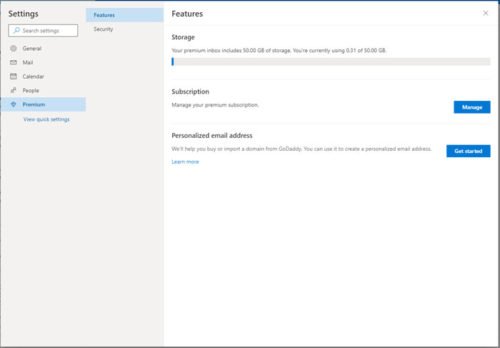
Klik in het volgende venster op de optie die zegt dat ik al een GoDaddy-domein bezit(I already own a GoDaddy domain) . Als u uw domein op dit moment nog niet heeft gekocht, moet u het domein eerst aanschaffen, zoals eerder vermeld.
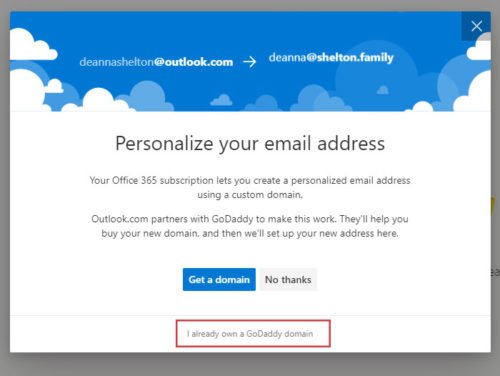
Voer uw domeinnaam in zodat Outlook kan controleren of de registrar van uw domein GoDaddy is of niet. Noteer daarvoor uw domeinnaam en klik op de knop Valideren(Validate ) .
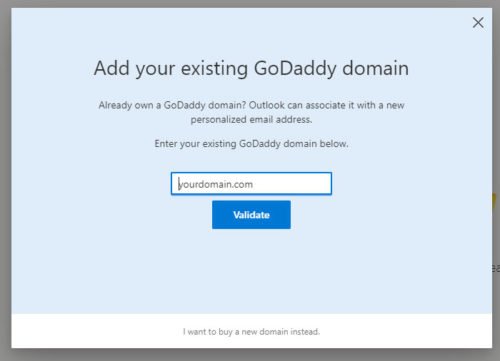
Daarna moet je inloggen op je GoDaddy- account om het eigendom te verifiëren. Klik hiervoor eerst op de knop Aanmelden(Sign in ) . Het zal u doorverwijzen naar de GoDaddy- website, waar u de inloggegevens moet invoeren.
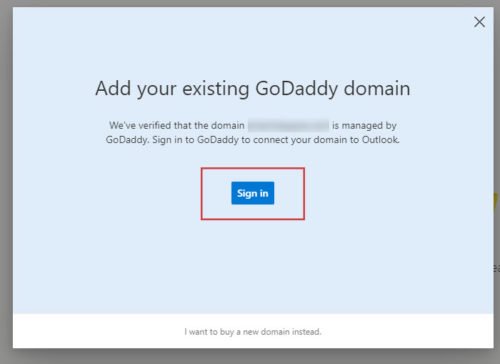
Op dit moment voegt Outlook enkele (Outlook)DNS - records toe aan uw GoDaddy -account, zodat u het gepersonaliseerde e-mailadres kunt gebruiken om een e-mail te verzenden en te ontvangen. Om precies te zijn, het voegt twee CNAME -records, één MX-record en twee TXT-records toe. Nadat je de laatste stap hebt voltooid, kun je teruggaan naar het tabblad Premium , waar je een nieuw subitem ziet met de naam Gepersonaliseerd e-mailadres(Personalized email address) . U moet naar dit tabblad gaan en op de knop Adres maken(Create address ) klikken.

Hiermee kunt u het e-mailadres maken dat u wilt ontvangen. In het volgende venster moet u het gewenste e-mailadres typen. Het kan van alles zijn - [email protected] , [email protected] , etc.
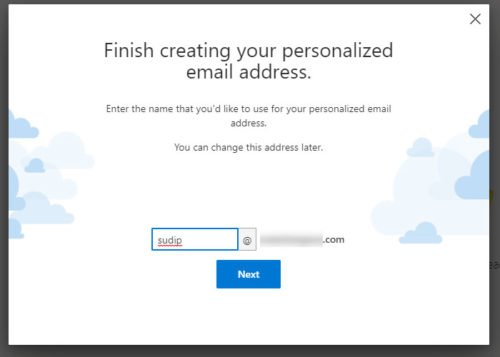
Nadat u de e-mail-ID hebt genoteerd, klikt u op de knop Volgende(Next ) . Als alles goed gaat, wordt u begroet met een bericht als dit-
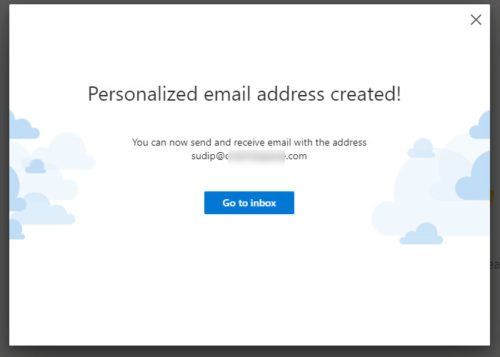
U kunt nu naar het tabblad Premium > Personalized e-mailadres gaan om uw aangepaste e-mail-ID te vinden. Als u een e-mail wilt verzenden vanaf uw nieuw aangemaakte e-mailadres, moet u het adres in het gedeelte Van(From ) wijzigen terwijl u een e-mail opstelt in Outlook.com .
Als u uw e-mail-ID wilt verwijderen, moet u de plaats bezoeken en op de knop Adres verwijderen(Remove address ) klikken en de wijziging bevestigen. Aan de andere kant, als u niet tevreden bent met de service en u de aangepaste e-mail-ID niet langer wilt gebruiken, kunt u op de knop Domein verwijderen(Remove domain ) klikken om de klus te klaren.
Ik hoop dat deze stapsgewijze handleiding nuttig voor u zal zijn.(I hope this step by step guide will be helpful for you.)
Related posts
Hoe de map met ongewenste e-mail in Outlook te legen
Hoe e-mail automatisch door te sturen in Microsoft Outlook
E-mail opslaan als PDF in Gmail en Outlook
Outlook instellen als de standaard e-maillezer op Mac
Met Email Insights voor Windows kunt u snel zoeken in e-mail en Gmail in Outlook
Hoe u uw e-mailnaam kunt wijzigen in Gmail, Outlook, Yahoo
Hoe te voorkomen dat e-mail in de ongewenste e-mail terechtkomt in Outlook
Browserextensies en tools om u te helpen betere e-mails te schrijven
Iemand toevoegen aan de lijst met veilige afzenders in Outlook
Met Boomerang voor Gmail kunt u het verzenden en ontvangen van e-mail plannen
Hoe Google Workspace (G Suite) e-mailaccount toe te voegen aan Outlook
Outlook-e-mailstatistieken ophalen met StatView
Hoe een e-mail in Outlook terughalen? E-mails ongedaan maken
Hoe e-mailtracking in Outlook en Gmail te blokkeren?
Microsoft Outlook-snelkoppelingen maken voor e-mail en taken
Gratis OST Viewer-software voor Windows-pc
Hoe een e-mailadres te traceren naar het bron-IP van de eigenaar?
Maak bureaubladwaarschuwingen voor inkomende e-mail in Outlook
E-mails versleutelen in de Microsoft Outlook-app en Outlook.com
Hoe automatische CC & BCC in te stellen in Outlook en Gmail
